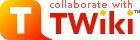| <<O>> Difference Topic RadioLeve (17 - 19 Feb 2010 - HilbertoCosta) |
| Line: 1 to 1 | |||||||||||||
|---|---|---|---|---|---|---|---|---|---|---|---|---|---|
Radioleve - Configuração alternativa para web rádios | |||||||||||||
| Line: 460 to 460 | |||||||||||||
| |||||||||||||
| Changed: | |||||||||||||
| < < |
| ||||||||||||
| > > |
| ||||||||||||
| <<O>> Difference Topic RadioLeve (16 - 19 Feb 2010 - HilbertoCosta) |
| Line: 1 to 1 | ||||||||
|---|---|---|---|---|---|---|---|---|
Radioleve - Configuração alternativa para web rádios | ||||||||
| Line: 6 to 6 | ||||||||
Como ouvir a RadioLeve | ||||||||
| Deleted: | ||||||||
| < < | =ATENÇÃO: RadioLeve fora do ar. A configuração RadioLeve foi implementada na RadioFaced? . =
Clic aqui para ouvir a RadioLeve em teste desde o dia 02/04/2007 19:30 h | |||||||
| Se você não consegue ouvir a RadioLeve então pode ser que no seu computador não tenha nenhum player compatível com o codec livre de patente Ogg Vorbis. Baixe e instale o VLC Media Player abaixo para resolver esse problema. Clic aqui para baixar o VLC Media Player | ||||||||
| Line: 66 to 61 | ||||||||
Antes de começar... | ||||||||
| Changed: | ||||||||
| < < | Realizei todos os testes utilizando um computador configurado com Debian GNU/Linux Etch 4.0 RC1, sendo que o subsistema de som integrado na placa-mãe foi configurado com o alsaconf. | |||||||
| > > | Realizei todos os testes utilizando um computador configurado com Debian GNU/Linux, sendo que o subsistema de som integrado na placa-mãe foi configurado com o alsaconf. | |||||||
Instalação do Ices2 | ||||||||
| Line: 450 to 445 | ||||||||
|
| ||||||||
| Changed: | ||||||||
| < < | -- HilbertoCosta - 29 Out 2008 | |||||||
| > > | -- HilbertoCosta - 19 Dez 2009 | |||||||
| ||||||||
| <<O>> Difference Topic RadioLeve (15 - 29 Nov 2008 - HilbertoCosta) |
| Line: 1 to 1 | ||||||||
|---|---|---|---|---|---|---|---|---|
Radioleve - Configuração alternativa para web rádios | ||||||||
| Line: 450 to 450 | ||||||||
|
| ||||||||
| Changed: | ||||||||
| < < | -- HilbertoCosta - 29 Out 2007 -- MonicaPaz - 25 Apr 2007 | |||||||
| > > | -- HilbertoCosta - 29 Out 2008 | |||||||
| ||||||||
| <<O>> Difference Topic RadioLeve (14 - 08 Sep 2008 - HilbertoCosta) |
| Line: 1 to 1 | |||||||||||
|---|---|---|---|---|---|---|---|---|---|---|---|
Radioleve - Configuração alternativa para web rádios | |||||||||||
| Line: 463 to 463 | |||||||||||
| |||||||||||
| Added: | |||||||||||
| > > |
| ||||||||||
| |||||||||||
| Added: | |||||||||||
| > > |
| ||||||||||
| <<O>> Difference Topic RadioLeve (13 - 29 Oct 2007 - HilbertoCosta) |
| Line: 1 to 1 | ||||||||
|---|---|---|---|---|---|---|---|---|
| ||||||||
| Changed: | ||||||||
| < < | Configuração alternativa para web rádios | |||||||
| > > | Radioleve - Configuração alternativa para web rádios | |||||||
| Line: 8 to 8 | ||||||||
=ATENÇÃO: RadioLeve fora do ar. A configuração RadioLeve foi implementada na RadioFaced? . = | ||||||||
| Changed: | ||||||||
| < < | Clic aqui para ouvir a RadioLeve em teste desde o dia 02/04/2007 19:30 h | |||||||
| > > | Clic aqui para ouvir a RadioLeve em teste desde o dia 02/04/2007 19:30 h | |||||||
| Deleted: | ||||||||
| < < | Transmissão Experimental | |||||||
| Se você não consegue ouvir a RadioLeve então pode ser que no seu computador não tenha nenhum player compatível com o codec livre de patente Ogg Vorbis. Baixe e instale o VLC Media Player abaixo para resolver esse problema. | ||||||||
| Line: 24 to 23 | ||||||||
|
| ||||||||
| Changed: | ||||||||
| < < | "C:\Arquivos de programas\VideoLAN\VLC\vlc.exe" http://debian.ufba.br:8000/radioleve.ogg | |||||||
| > > | "C:\Arquivos de programas\VideoLAN\VLC\vlc.exe" http://icecast.ufba.br:8000/radioleve.ogg | |||||||
| Ou caso seu MS Windows seja em inglês: | ||||||||
| Changed: | ||||||||
| < < | "C:\Program Files\VideoLAN\VLC\vlc.exe" http://debian.ufba.br:8000/radioleve.ogg | |||||||
| > > | "C:\Program Files\VideoLAN\VLC\vlc.exe" http://icecast.ufba.br:8000/radioleve.ogg | |||||||
| Line: 38 to 37 | ||||||||
| Link da RadioLeve: | ||||||||
| Changed: | ||||||||
| < < | http://debian.ufba.br:8000/radioleve.ogg | |||||||
| > > | http://icecast.ufba.br:8000/radioleve.ogg | |||||||
Características da solução de web rádio baseada no software livre Ices2 | ||||||||
| Line: 357 to 356 | ||||||||
| O terminal com os comandos de geração dos 3 streams se encontram na segunda área de trabalho, para que os trabalhos na máquina da rádio não derrubem a rádio. Para facilitar apenas use a memória do terminal para escolher os comandos (seta direcional para cima). O terminal com o comando para s transmissão ao vivo (o primeiro) fica apenas em espera por um evento que o use. | ||||||||
| Added: | ||||||||
| > > | Referências para mixagem de áudio via software usando ALSA em computadores de baixo custohttp://alsa.opensrc.org/index.php/Hardware_mixing%2C_software_mixing http://wiki.flightgear.org/flightgear_wiki/index.php?title=Linux_software_audio_mixing_with_FlightGear http://gentoo-wiki.com/HOWTO_ALSA_sound_mixer_aka_dmix http://buglandia.blogspot.com/2007/08/howto-software-audio-mixing-in-ubuntu.html http://fedoranews.org/contributors/andre_costa/alsa/Arquivo .asound que reconfigura o ALSA para fazer mixagem de som via software na hora de gravar e tocarO arquivo .asound deve ser criado no diretório do usuário que vai fazer a transmissão de rádio (o que executa o ices2). A mixagem de som só vai estar ativada para esse usuário.
pcm.my_card {
type hw
card 0
# mmap_emulation true
}
pcm.dmixed {
type dmix
ipc_key 1024
# ipc_key_add_uid false # let multiple users share
# ipc_perm 0666 # IPC permissions for multi user sharing (octal, default 0600)
slave {
pcm "my_card"
# rate 48000
# period_size 512
}
}
pcm.dsnooped {
type dsnoop
ipc_key 2048
slave {
pcm "my_card"
# rate 48000
# period_size 128
}
}
pcm.asymed {
type asym
playback.pcm "dmixed"
capture.pcm "dsnooped"
}
pcm.pasymed {
type plug
slave.pcm "asymed"
}
pcm.dsp0 {
type plug
slave.pcm "asymed"
}
pcm.!default {
type plug
slave.pcm "asymed"
}
Configuração do alsamixerEssa parte pode depender da forma como o kernel do GNU/Linux (ALSA) atribui os nomes dos dispositivos do subsistema de som. http://en.wikipedia.org/wiki/Alsamixer http://alsa.opensrc.org/index.php/Alsamixer http://linux.die.net/man/1/aplay http://linux.die.net/man/1/alsamixer http://linux.die.net/man/1/amixer http://linux.die.net/man/8/alsaconf http://linux.die.net/man/1/alsactl | |||||||
| Changed: | ||||||||
| < < | -- HilbertoCosta - 22 Jun 2007 | |||||||
| > > | -- HilbertoCosta - 29 Out 2007 | |||||||
-- MonicaPaz - 25 Apr 2007
| ||||||||
| <<O>> Difference Topic RadioLeve (12 - 22 Jun 2007 - HilbertoCosta) |
| Line: 1 to 1 | ||||||||
|---|---|---|---|---|---|---|---|---|
Configuração alternativa para web rádios | ||||||||
| Line: 6 to 6 | ||||||||
Como ouvir a RadioLeve | ||||||||
| Changed: | ||||||||
| < < | ATENÇÃO: RadioLeve transmitindo a rádio novela "O que é Software Livre" | |||||||
| > > | =ATENÇÃO: RadioLeve fora do ar. A configuração RadioLeve foi implementada na RadioFaced? . = | |||||||
| Clic aqui para ouvir a RadioLeve em teste desde o dia 02/04/2007 19:30 h | ||||||||
| Line: 67 to 67 | ||||||||
Antes de começar... | ||||||||
| Changed: | ||||||||
| < < | Realizei todos os testes utilizando um computador configurado com Debian GNU/Linux Etch 4.0 RC1, sendo que o subsistema de som integrado na placa-mãe foi configurado com o alsaconf. -- Hilberto | |||||||
| > > | Realizei todos os testes utilizando um computador configurado com Debian GNU/Linux Etch 4.0 RC1, sendo que o subsistema de som integrado na placa-mãe foi configurado com o alsaconf. | |||||||
Instalação do Ices2 | ||||||||
| Line: 359 to 359 | ||||||||
|
| ||||||||
| Changed: | ||||||||
| < < | -- HilbertoCosta - 02 Apr 2007 | |||||||
| > > | -- HilbertoCosta - 22 Jun 2007 | |||||||
-- MonicaPaz - 25 Apr 2007
| ||||||||
| <<O>> Difference Topic RadioLeve (11 - 21 May 2007 - HilbertoCosta) |
| <<O>> Difference Topic RadioLeve (10 - 10 May 2007 - HilbertoCosta) |
| Line: 1 to 1 | ||||||||
|---|---|---|---|---|---|---|---|---|
Configuração alternativa para web rádios | ||||||||
| Line: 369 to 369 | ||||||||
| ||||||||
| Added: | ||||||||
| > > |
| |||||||
| ||||||||
| Added: | ||||||||
| > > |
| |||||||
| <<O>> Difference Topic RadioLeve (9 - 28 Apr 2007 - HilbertoCosta) |
| Line: 1 to 1 | ||||||||
|---|---|---|---|---|---|---|---|---|
Configuração alternativa para web rádios | ||||||||
| Line: 10 to 10 | ||||||||
| Clic aqui para ouvir a RadioLeve em teste desde o dia 02/04/2007 19:30 h | ||||||||
| Added: | ||||||||
| > > | Transmissão Experimental | |||||||
| Se você não consegue ouvir a RadioLeve então pode ser que no seu computador não tenha nenhum player compatível com o codec livre de patente Ogg Vorbis. Baixe e instale o VLC Media Player abaixo para resolver esse problema. Clic aqui para baixar o VLC Media Player | ||||||||
| <<O>> Difference Topic RadioLeve (8 - 25 Apr 2007 - MonicaPaz) |
| Line: 1 to 1 | ||||||||
|---|---|---|---|---|---|---|---|---|
Configuração alternativa para web rádios | ||||||||
| Line: 34 to 34 | ||||||||
| Você também pode tocar a RadioLeve executando diretamente o VLC Media Player. Vá no menu Arquivo --> Open Network Stream --> Selecione a opção HTTP e cole o link da RadioLeve no campo URL. | ||||||||
| Added: | ||||||||
| > > | Link da RadioLeve: http://debian.ufba.br:8000/radioleve.ogg | |||||||
Características da solução de web rádio baseada no software livre Ices2
| ||||||||
| Line: 319 to 323 | ||||||||
Iniciando uma transmissão de web rádio com o Ices2 | ||||||||
| Changed: | ||||||||
| < < | Para transmitir uma playlist basta executar o comando: | |||||||
| > > |
| |||||||
ices2 ices2_config_playlist.xml
Acesse a página de administração do seu servidor icecast2 e verifique o link "radioleve". Copie esse link no VLC Media PLayer e escute a transmissão. As músicas listadas no arquivo playlist.txt serão executadas. Para interromper a transmissão basta pressionar a combinação de teclas CRTL+C no terminal onde o ices2 estiver sendo executado. | ||||||||
| Changed: | ||||||||
| < < | Para transmitir ao vivo vai ser preciso ter um microfone e executar o comando: | |||||||
| > > |
| |||||||
ices2 ices2_config_transmissao.xml | ||||||||
| Line: 334 to 338 | ||||||||
Importante Renomear esse arquivo ao final de cada transmissão, pois quando for iniciada uma nova transmissão ele será sobrescrito. | ||||||||
| Added: | ||||||||
| > > | ATENÇÃO: Os comandos devem ser rodados dentro da pastas com o arquivo de configuração e/ou playlist relativa. A playlist contém o caminho para as músicas que a compõe, por isso, use do comando find para criar a playlist a partir da pasta na qual o ices2 deve ser chamado. | |||||||
Múltiplas instâncias do Ices2 em um mesmo computadorÉ possível ter mais de uma rádio transmitindo em um mesmo computador. Basta abrir um novo terminal e executar os comandos já vistos. Entretando é necessário editar os arquivos de configuração para que não sejam utilizados os mesmos nomes para os pontos de montagem no servidor icecast2. Se a primeira instância do ices2 usa o ponto de montagem /radioleve então outra instância pode usar /radioleve_clone01. E assim por diante. Obs.: Essa documentação ainda está em fase inicial. Todas as contribuições para sua melhoria são benvindas. | ||||||||
| Added: | ||||||||
| > > | Organização dos stream e músicas da Rádio FACED WebNa máquina da Rádio Faced Web, no home do usuário rádio, foi criado a pastaprogramacao, e dentro dela as pastas musicaEvinheta e programasEvinhetas, para facilitar a criação das playlists para o multi-stream. As músicas são organizadas de acordo a sua licença, se é CC ou se apenas temos permissão de uso. Lembre que não usamos músicas comerciais sem autorização.
Também na home do usuário rádio, foi criada a pasta configuracaoIces2. A partir dela encontram-se as pastas aovivo, playlist e playlistGeral. Nelas se encontram os arquivos XML de configuração do ices2 para cada stream gerado e sua playlist. Os arquivos de log também estão em sua devida pasta.
O terminal com os comandos de geração dos 3 streams se encontram na segunda área de trabalho, para que os trabalhos na máquina da rádio não derrubem a rádio. Para facilitar apenas use a memória do terminal para escolher os comandos (seta direcional para cima). O terminal com o comando para s transmissão ao vivo (o primeiro) fica apenas em espera por um evento que o use.
| |||||||
| Changed: | ||||||||
| < < | -- HilbertoCosta - 02 Apr 2007 | |||||||
| > > | -- HilbertoCosta - 02 Apr 2007 -- MonicaPaz - 25 Apr 2007 | |||||||
| ||||||||
| <<O>> Difference Topic RadioLeve (7 - 21 Apr 2007 - HilbertoCosta) |
| Line: 1 to 1 | ||||||||
|---|---|---|---|---|---|---|---|---|
Configuração alternativa para web rádios | ||||||||
| Line: 6 to 6 | ||||||||
Como ouvir a RadioLeve | ||||||||
| Changed: | ||||||||
| < < | ATENÇÃO: RadioLeve fora do ar para testes de automação. | |||||||
| > > | ATENÇÃO: RadioLeve transmitindo a rádio novela "O que é Software Livre" | |||||||
| Clic aqui para ouvir a RadioLeve em teste desde o dia 02/04/2007 19:30 h | ||||||||
| <<O>> Difference Topic RadioLeve (6 - 06 Apr 2007 - HilbertoCosta) |
| Line: 1 to 1 | ||||||||
|---|---|---|---|---|---|---|---|---|
Configuração alternativa para web rádios | ||||||||
| Line: 6 to 6 | ||||||||
Como ouvir a RadioLeve | ||||||||
| Added: | ||||||||
| > > | ATENÇÃO: RadioLeve fora do ar para testes de automação. | |||||||
| Clic aqui para ouvir a RadioLeve em teste desde o dia 02/04/2007 19:30 h Se você não consegue ouvir a RadioLeve então pode ser que no seu computador não tenha nenhum player compatível com o codec livre de patente Ogg Vorbis. Baixe e instale o VLC Media Player abaixo para resolver esse problema. | ||||||||
| <<O>> Difference Topic RadioLeve (5 - 04 Apr 2007 - HilbertoCosta) |
| Line: 1 to 1 | ||||||||
|---|---|---|---|---|---|---|---|---|
Configuração alternativa para web rádios | ||||||||
| Line: 22 to 22 | ||||||||
| "C:\Arquivos de programas\VideoLAN\VLC\vlc.exe" http://debian.ufba.br:8000/radioleve.ogg | ||||||||
| Added: | ||||||||
| > > | Ou caso seu MS Windows seja em inglês: "C:\Program Files\VideoLAN\VLC\vlc.exe" http://debian.ufba.br:8000/radioleve.ogg | |||||||
| E colar no menu Iniciar --> Executar para ouvir a RadioLeve. | ||||||||
| Line: 324 to 328 | ||||||||
ices2 ices2_config_transmissao.xml
Pode ser preciso ajustar o volume do microfone com o mixer de sua preferência. Sugerimos o alsamixer em um terminal. | ||||||||
| Changed: | ||||||||
| < < | Acesse a página de administração do seu servidor Icecast2 e verifique o link radioleve_aovivo. Copie esse link no VLC Media PLayer e escute a transmissão. A transmissão ao vivo será gravada no arquivo gravacao_transmissao01.ogg. É importante renomear esse arquivo ao final de cada transmissão, pois quando for iniciada uma nova transmissão ele será sobrescrito. | |||||||
| > > | Acesse a página de administração do seu servidor Icecast2 e verifique o link radioleve_aovivo. Copie esse link no VLC Media PLayer e escute a transmissão. A transmissão ao vivo será gravada no arquivo gravacao_transmissao01.ogg.
Importante Renomear esse arquivo ao final de cada transmissão, pois quando for iniciada uma nova transmissão ele será sobrescrito. | |||||||
Múltiplas instâncias do Ices2 em um mesmo computador | ||||||||
| <<O>> Difference Topic RadioLeve (4 - 04 Apr 2007 - MonicaPaz) |
| Line: 1 to 1 | ||||||||
|---|---|---|---|---|---|---|---|---|
Configuração alternativa para web rádios | ||||||||
| Line: 42 to 42 | ||||||||
| ||||||||
| Changed: | ||||||||
| < < |
| |||||||
| > > |
| |||||||
| ||||||||
| Line: 55 to 55 | ||||||||
Antes de começar... | ||||||||
| Changed: | ||||||||
| < < | Realizei todos os testes utilizando um computador configurado com Debian GNU/Linux Etch 4.0 RC1, sendo que o subsistema de som integrado na placa-mãe foi configurado com o alsaconf. | |||||||
| > > | Realizei todos os testes utilizando um computador configurado com Debian GNU/Linux Etch 4.0 RC1, sendo que o subsistema de som integrado na placa-mãe foi configurado com o alsaconf. -- Hilberto
Utilizamos OSS na máquina da rádio -- Mônica | |||||||
Instalação do Ices2 | ||||||||
| Line: 67 to 69 | ||||||||
Arquivos de configuração do Ices2 | ||||||||
| Changed: | ||||||||
| < < | Abaixo seguem exemplos de arquivos de configuração do Ices2 trabalhando com o Icecast2 para tocar uma playlist e para fazer transmissão ao vivo gravando no disco local. É preciso editar os parâmetros hostname e password em cada arquivo para a conexão com o servidor icecast2 de sua preferência. Esses arquivos estão disponíveis para download no final dessa página. (Falta traduzir e ampliar os comentários desses arquivos) | |||||||
| > > | Abaixo seguem exemplos de arquivos de configuração do Ices2 trabalhando com o Icecast2 para tocar uma playlist e para fazer transmissão ao vivo gravando no disco local. É preciso editar os parâmetros hostname e password em cada arquivo para a conexão com o servidor icecast2 de sua preferência. Esses arquivos estão disponíveis para download no final dessa página. (Falta traduzir e ampliar os comentários desses arquivos) | |||||||
Playlist | ||||||||
| Line: 297 to 299 | ||||||||
Exemplo de lista de músicas (playlist.txt) | ||||||||
| Changed: | ||||||||
| < < | Para gerar esse arquivo a partir de sua coleção de músicas em formato ogg vorbis guardadas na pasta musicas_ogg execute o comando: | |||||||
| > > | Para gerar esse arquivo a partir de sua coleção de músicas em formato ogg vorbis guardadas na pasta musicas_ogg execute o comando: | |||||||
find musicas_ogg/ > playlist.txt | ||||||||
| Line: 315 to 317 | ||||||||
ices2 ices2_config_playlist.xml | ||||||||
| Changed: | ||||||||
| < < | Acesse a página de administração do seu servidor icecast2 e verifique o link radioleve. Copie esse link no VLC Media PLayer e escute a transmissão. As músicas listadas no arquivo playlist.txt serão executadas. Para interromper a transmissão basta pressionar a combinação de teclas CRTL+C no terminal onde o ices2 estiver sendo executado. | |||||||
| > > | Acesse a página de administração do seu servidor icecast2 e verifique o link "radioleve". Copie esse link no VLC Media PLayer e escute a transmissão. As músicas listadas no arquivo playlist.txt serão executadas. Para interromper a transmissão basta pressionar a combinação de teclas CRTL+C no terminal onde o ices2 estiver sendo executado. | |||||||
Para transmitir ao vivo vai ser preciso ter um microfone e executar o comando:
ices2 ices2_config_transmissao.xml
Pode ser preciso ajustar o volume do microfone com o mixer de sua preferência. Sugerimos o alsamixer em um terminal. | ||||||||
| Changed: | ||||||||
| < < | Acesse a página de administração do seu servidor icecast2 e verifique o link radioleve_aovivo. Copie esse link no VLC Media PLayer e escute a transmissão. A transmissão ao vivo será gravada no arquivo gravacao_transmissao01.ogg. É importante renomear esse arquivo ao final de cada transmissão, pois quando for iniciada uma nova transmissão ele será apagado. | |||||||
| > > | Acesse a página de administração do seu servidor Icecast2 e verifique o link radioleve_aovivo. Copie esse link no VLC Media PLayer e escute a transmissão. A transmissão ao vivo será gravada no arquivo gravacao_transmissao01.ogg. É importante renomear esse arquivo ao final de cada transmissão, pois quando for iniciada uma nova transmissão ele será sobrescrito. | |||||||
Múltiplas instâncias do Ices2 em um mesmo computador | ||||||||
| <<O>> Difference Topic RadioLeve (3 - 03 Apr 2007 - HilbertoCosta) |
| Line: 1 to 1 | ||||||||
|---|---|---|---|---|---|---|---|---|
Configuração alternativa para web rádios
| ||||||||
| Added: | ||||||||
| > > | Como ouvir a RadioLeveClic aqui para ouvir a RadioLeve em teste desde o dia 02/04/2007 19:30 h Se você não consegue ouvir a RadioLeve então pode ser que no seu computador não tenha nenhum player compatível com o codec livre de patente Ogg Vorbis. Baixe e instale o VLC Media Player abaixo para resolver esse problema. Clic aqui para baixar o VLC Media Player Clic aqui para informações adicionais sobre o VLC Media Player Para outros detalhes, siga o link como tocar arquivos ogg vorbis. Depois de instalar o VLC Media Player em seu computador (no caso do MS Windows XP) você pode copiar a linha abaixo:"C:\Arquivos de programas\VideoLAN\VLC\vlc.exe" http://debian.ufba.br:8000/radioleve.oggE colar no menu Iniciar --> Executar para ouvir a RadioLeve. Você também pode tocar a RadioLeve executando diretamente o VLC Media Player. Vá no menu Arquivo --> Open Network Stream --> Selecione a opção HTTP e cole o link da RadioLeve no campo URL. | |||||||
Características da solução de web rádio baseada no software livre Ices2
| ||||||||
| <<O>> Difference Topic RadioLeve (2 - 02 Apr 2007 - HilbertoCosta) |
| Line: 1 to 1 | ||||||||
|---|---|---|---|---|---|---|---|---|
Configuração alternativa para web rádios | ||||||||
| Line: 28 to 28 | ||||||||
| ||||||||
| Deleted: | ||||||||
| < < | Em construção | |||||||
| Added: | ||||||||
| > > | Antes de começar... | |||||||
| Changed: | ||||||||
| < < | Exemplo | |||||||
| > > | Realizei todos os testes utilizando um computador configurado com Debian GNU/Linux Etch 4.0 RC1, sendo que o subsistema de som integrado na placa-mãe foi configurado com o alsaconf. | |||||||
| Changed: | ||||||||
| < < | Rode o comando: | |||||||
| > > | Instalação do Ices2 | |||||||
| Changed: | ||||||||
| < < | # xxxxxxx | |||||||
| > > | Execute o comando: | |||||||
| Added: | ||||||||
| > > | apt-get install ices2 | |||||||
| Changed: | ||||||||
| < < | Ices2 | |||||||
| > > | Pronto. Ices2 instalado. | |||||||
| Added: | ||||||||
| > > | Arquivos de configuração do Ices2 | |||||||
| Changed: | ||||||||
| < < | Abaixo segue um exemplo de arquivo de configuração do Ices2 trabalhando com o Icecast2 para tocar uma playlist. | |||||||
| > > | Abaixo seguem exemplos de arquivos de configuração do Ices2 trabalhando com o Icecast2 para tocar uma playlist e para fazer transmissão ao vivo gravando no disco local. É preciso editar os parâmetros hostname e password em cada arquivo para a conexão com o servidor icecast2 de sua preferência. Esses arquivos estão disponíveis para download no final dessa página. (Falta traduzir e ampliar os comentários desses arquivos)
Playlist | |||||||
| Deleted: | ||||||||
| < < | ||||||||
| Changed: | ||||||||
| < < | xxxxxxxxxxxx | |||||||
| > > |
<-- run in background --> <-- where logs, etc go. --> <-- 1=error,2=warn,3=info,4=debug --> <-- set this to 1 to log to the console instead of to the file above --> <-- optional filename to write process id to --> <-- <-- metadata used for stream listing (not currently used) --> <-- input module
The module used here is the playlist module - it has
'submodules' for different types of playlist. There are
two currently implemented, 'basic', which is a simple
file-based playlist, and 'script' which invokes a command
to returns a filename to start playing. -->
<-- random play -->0 <-- if the playlist get updated that start at the beginning -->0 <-- if set to 1 , plays once through, then exits. -->0 <-- Stream instance
You may have one or more instances here. This allows you to
send the same input data to one or more servers (or to different
mountpoints on the same server). Each of them can have different
parameters. This is primarily useful for a) relaying to multiple
independent servers, and b) encoding/reencoding to multiple
bitrates.
If one instance fails (for example, the associated server goes
down, etc), the others will continue to function correctly.
This example defines two instances as two mountpoints on the
same server. -->
<-- Server details:
You define hostname and port for the server here, along with
the source password and mountpoint. -->
<-- Reconnect parameters:
When something goes wrong (e.g. the server crashes, or the
network drops) and ices disconnects from the server, these
control how often it tries to reconnect, and how many times
it tries to reconnect. Delay is in seconds.
If you set reconnectattempts to -1, it will continue
indefinately. Suggest setting reconnectdelay to a large value
if you do this.
-->
<-- maxqueuelength:
This describes how long the internal data queues may be. This
basically lets you control how much data gets buffered before
ices decides it can't send to the server fast enough, and
either shuts down or flushes the queue (dropping the data)
and continues.
For advanced users only.
-->
<-- Live encoding/reencoding:
Currrently, the parameters given here for encoding MUST
match the input data for channels and sample rate. That
restriction will be relaxed in the future.
-->
<-- bps. e.g. 64000 for 64 kbps --> | |||||||
| Deleted: | ||||||||
| < < | ||||||||
| Changed: | ||||||||
| < < | -- HilbertoCosta - 31 Mar 2007 | |||||||
| > > |
Transmissão ao vivo
<?xml version="1.0"?>
<ices>
<!-- run in background -->
<background>0</background>
<!-- where logs, etc go. -->
<logpath>.</logpath>
<logfile>ices.log</logfile>
<!-- 1=error,2=warn,3=info,4=debug -->
<loglevel>4</loglevel>
<!-- set this to 1 to log to the console instead of to the file above -->
<consolelog>0</consolelog>
<!-- optional filename to write process id to -->
<!-- <pidfile>./ices.pid</pidfile> -->
<stream>
<!-- metadata used for stream listing (not currently used) -->
<metadata>
<name>RadioLeve</name>
<genre>Desenvolvimento</genre>
<description>Configuracao leve para ser adicionada a configuracoes de desktops</description>
</metadata>
<!-- Input module.
This example uses the 'alsa' module. It takes input from the
audio device (e.g. line-in), and processes it for live
encoding. -->
<input>
<module>alsa</module>
<param name="rate">48000</param>
<param name="channels">2</param>
<param name="device">hw:0,0</param>
<!-- Read metadata (from stdin by default, or -->
<!-- filename defined below (if the latter, only on SIGUSR1) -->
<param name="metadata">1</param>
<param name="metadatafilename">test</param>
</input>
<!-- Stream instance
You may have one or more instances here. This allows you to
send the same input data to one or more servers (or to different
mountpoints on the same server). Each of them can have different
parameters. This is primarily useful for a) relaying to multiple
independent servers, and b) encoding/reencoding to multiple
bitrates.
If one instance fails (for example, the associated server goes
down, etc), the others will continue to function correctly.
This example defines two instances as two mountpoints on the
same server. -->
<instance>
<!-- Server details:
You define hostname and port for the server here, along with
the source password and mountpoint. -->
<hostname>xxxxxxxxxxx</hostname>
<port>8000</port>
<password>xxxxxxx</password>
<mount>/radioleve_aovivo.ogg</mount>
<!-- Reconnect parameters:
When something goes wrong (e.g. the server crashes, or the
network drops) and ices disconnects from the server, these
control how often it tries to reconnect, and how many times
it tries to reconnect. Delay is in seconds.
If you set reconnectattempts to -1, it will continue
indefinately. Suggest setting reconnectdelay to a large value
if you do this.
-->
<reconnectdelay>2</reconnectdelay>
<reconnectattempts>5</reconnectattempts>
<!-- maxqueuelength:
This describes how long the internal data queues may be. This
basically lets you control how much data gets buffered before
ices decides it can't send to the server fast enough, and
either shuts down or flushes the queue (dropping the data)
and continues.
For advanced users only.
-->
<maxqueuelength>80</maxqueuelength>
<!-- Live encoding/reencoding:
Currrently, the parameters given here for encoding MUST
match the input data for channels and sample rate. That
restriction will be relaxed in the future.
-->
<encode>
<nominal-bitrate>32000</nominal-bitrate> <!-- bps. e.g. 64000 for 64 kbps -->
<samplerate>11025</samplerate>
<channels>1</channels>
</encode>
<downmix>1</downmix>
<resample>
<in-rate>48000</in-rate>
<out-rate>11025</out-rate>
</resample>
<savefile>./gravacao_transmissao01.ogg</savefile>
</instance>
</stream>
</ices>
Exemplo de lista de músicas (playlist.txt)Para gerar esse arquivo a partir de sua coleção de músicas em formato ogg vorbis guardadas na pasta musicas_ogg execute o comando:find musicas_ogg/ > playlist.txt
musicas_ogg/musica01.ogg musicas_ogg/musica02.ogg musicas_ogg/musica03.ogg Iniciando uma transmissão de web rádio com o Ices2Para transmitir uma playlist basta executar o comando:ices2 ices2_config_playlist.xml
Acesse a página de administração do seu servidor icecast2 e verifique o link radioleve. Copie esse link no VLC Media PLayer e escute a transmissão. As músicas listadas no arquivo playlist.txt serão executadas. Para interromper a transmissão basta pressionar a combinação de teclas CRTL+C no terminal onde o ices2 estiver sendo executado.
Para transmitir ao vivo vai ser preciso ter um microfone e executar o comando:
ices2 ices2_config_transmissao.xml
Pode ser preciso ajustar o volume do microfone com o mixer de sua preferência. Sugerimos o alsamixer em um terminal.
Acesse a página de administração do seu servidor icecast2 e verifique o link radioleve_aovivo. Copie esse link no VLC Media PLayer e escute a transmissão. A transmissão ao vivo será gravada no arquivo gravacao_transmissao01.ogg. É importante renomear esse arquivo ao final de cada transmissão, pois quando for iniciada uma nova transmissão ele será apagado.
Múltiplas instâncias do Ices2 em um mesmo computadorÉ possível ter mais de uma rádio transmitindo em um mesmo computador. Basta abrir um novo terminal e executar os comandos já vistos. Entretando é necessário editar os arquivos de configuração para que não sejam utilizados os mesmos nomes para os pontos de montagem no servidor icecast2. Se a primeira instância do ices2 usa o ponto de montagem /radioleve então outra instância pode usar /radioleve_clone01. E assim por diante. Obs.: Essa documentação ainda está em fase inicial. Todas as contribuições para sua melhoria são benvindas. -- HilbertoCosta - 02 Apr 2007
| |||||||
| <<O>> Difference Topic RadioLeve (1 - 31 Mar 2007 - HilbertoCosta) |
| Line: 1 to 1 | ||||||||
|---|---|---|---|---|---|---|---|---|
| Added: | ||||||||
| > > |
Configuração alternativa para web rádios
| |||||||
Ideas, requests, problems regarding TWiki? Send feedback